Google Maps biedt een webkaartenservice waarmee u realtime GPS-navigatie, verkeers- en openbaar vervoersinformatie kunt verkrijgen. Als u de locatie met uw vrienden wilt delen of anderen wilt aansturen, is het maken van een screenshot van Google Maps een gemakkelijke en directe manier. In dit bericht laten we je graag zien hoe je dat kunt doen schermafdruk Google Maps op Windows, Mac, iPhone en Android met gemak.
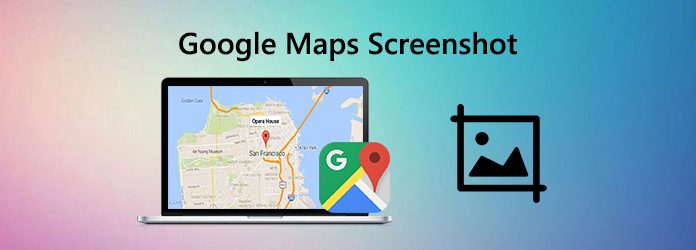
Deel 1. Hoe u een screenshot van Google Maps kunt maken op Windows en Mac
Standaard kunt u de schermafbeeldingen van Google Maps op uw Windows en Mac krijgen met de ingebouwde schermfunctie. Maar als u uw schermafbeeldingen van Google Maps moet bewerken, kunt u een geavanceerde tool voor schermopname proberen.
Optie 1. Toetsenbord gebruiken
Voor ramen:
- druk op PrtSc -toets en het hele scherm wordt naar het klembord gekopieerd.
- Start het Paint-programma. Druk vervolgens op Ctrl+V tegelijkertijd en de Google Maps-screenshot wordt in het Paint-programma geplakt.
- Sla ten slotte de schermafbeelding op door op te drukken Ctrl+S.
Voor Mac:
Om een screenshot van het hele scherm te maken, drukt u op Commando(⌘)+Shift+3.
Om een screenshot te maken van een bepaald gedeelte van het scherm, drukt u op Commando(⌘)+Shift+4, klik en sleep de cursor om uw selectie te maken. Druk op Escape (esc) om te annuleren.
Om een screenshot van een venster of menu te maken, drukt u op Command(⌘)+Shift +4 en de spatiebalk. Selecteer het gewenste venster. Druk nogmaals op de spatiebalk om terug te keren naar de selectiemodus of op esc om te annuleren. Als u een miniatuur in de hoek van uw scherm ziet, klikt u erop om de schermafbeelding te bewerken.
Na het maken van een screenshot wacht een .png-bestand van uw selectie op uw bureaublad.
Optie 2. Een professionele tool gebruiken met bewerkingsfuncties
Je kunt ook screenshots maken met de professionele screencast-tool genaamd Blu-ray-masterschermrecorder waarmee u probleemloos een screenshot op Google Maps kunt maken. Hiermee kunt u ook gemakkelijk schermafbeeldingen bewerken. U kunt een rechthoek, pijl, lijn, enz. op de schermafbeelding tekenen, bijschriften aan de afbeelding toevoegen en meer. Volg de stappen om een screenshot te maken met deze tool.
- Maak een screenshot op Google Maps met hoge beeldkwaliteit.
- Ontvang schermafbeeldingen van Google Maps met volledig scherm of aangepast gebied.
- Sla schermafbeeldingen op in elk afbeeldingsformaat, zoals JPG, PNG en meer.
- Krachtige bewerkingsfuncties om schermafbeeldingen te bewerken en er verschillende elementen aan toe te voegen.
- Neem online video's, gameplay, webcam, audiogesprekken, muziek en meer op.
Gratis download
Voor ramen
Veilige download
Gratis download
voor macOS
Veilige download
Stap 1.Blu-ray Master Screen Recorder gratis downloaden
Download deze software gratis naar uw computer. Voer het uit volgens de instructies op het scherm.
Kies de juiste versie om deze schermopnametool gratis te downloaden en op uw computer te installeren. Start het vervolgens op uw computer en selecteer het Schermopname functie om gratis een screenshot van Google Maps te maken.

Stap 2. Maak een Google Maps-screenshot
Open Google Maps en navigeer naar het gedeelte dat u wilt vastleggen. Sleep vervolgens uw muis direct en laat deze los om de schermafbeelding van Google Maps vast te leggen. U kunt een screenshot maken van het volledige scherm of van een specifiek gebied, afhankelijk van uw behoeften.

Stap 3. Bewerk de schermafbeelding
Deze software biedt u ook meerdere hulpmiddelen voor het bewerken van schermafbeeldingen waarmee u een lijn/vorm, tekst, spuitkleur, enz. aan de schermafbeelding kunt toevoegen.

Stap 4.Sla de schermafbeelding op
Klik ten slotte op de Redden -pictogram om de schermafbeelding rechtstreeks op uw computer op te slaan.
Deel 2. Hoe u een Google Maps-screenshot op de iPhone maakt
Een screenshot maken van Google Maps op iPhone is eenvoudig te bedienen. Ga als volgt te werk:
Stap 1. Open Google Maps en vind de informatie die u nodig heeft.
Stap 2. Voor iPhone 8 en eerdere gebruikers: houd de boven- of zijknop ingedrukt. Druk vervolgens op de Home-knop en laat beide los.
Voor iPhone X en hoger houdt u de zijknop aan de rechterkant van uw iPhone ingedrukt. Tik vervolgens op de knop Volume omhoog aan de linkerkant en laat vervolgens de knoppen los.
Deel 3. Hoe u een Google Maps-screenshot maakt op Android
Voor Android-gebruikers volgt u de onderstaande stappen:
Stap 1. Open Google Maps en zoek de informatie die u wilt vastleggen.
Stap 2. Houd de aan/uit-knop en de volume-omlaagknop tegelijkertijd ingedrukt om uw Google Maps-screenshot te krijgen.
Deel 4. Veelgestelde vragen over Google Maps Screenshot
-
Hoe maak ik een schermopname op Windows 10?
Om een screenshot te maken in Windows, drukt u gewoon op Win+Shift+S. Deze sneltoets opent een klein knipmenu bovenaan het scherm. Selecteer vervolgens het soort screenshot dat u wilt vastleggen.
-
Waar gaan schermafbeeldingen naartoe op de Mac?
Standaard worden Mac-screenshots automatisch op uw bureaublad opgeslagen met de naam "Screen Shot [date] at [time].png." In macOS Mojave of hoger kunt u de standaardlocatie van opgeslagen schermafbeeldingen wijzigen via het menu Opties in de Screenshot-app. U kunt de miniatuur ook naar een map of document slepen.
-
Hoe kopieer ik een screenshot naar het Klembord op Mac?
Om een schermafbeelding naar het Klembord te kopiëren, houdt u de Control-toets ingedrukt terwijl u de schermafdruk maakt. Je kunt de schermafbeelding vervolgens ergens anders plakken. Of gebruik Universal Clipboard om het op een ander Apple-apparaat te plakken.
-
Hoe kies je een opslaglocatie voor Mac-screenshots?
Druk op Command + Shift + 5 op uw toetsenbord om de screenshot-werkbalk te openen. Klik vervolgens op Opties. Selecteer Bureaublad, Documenten, Klembord, E-mail, Berichten of Voorbeeld onder Opslaan om een opslaglocatie in te stellen.
-
Kan ik Google Maps opnemen?
Ja, u kunt gebruik maken van bovengenoemde Blu-ray-masterschermrecorder om u te helpen de schermactiviteit op Google Maps vast te leggen.
Meer lezen

